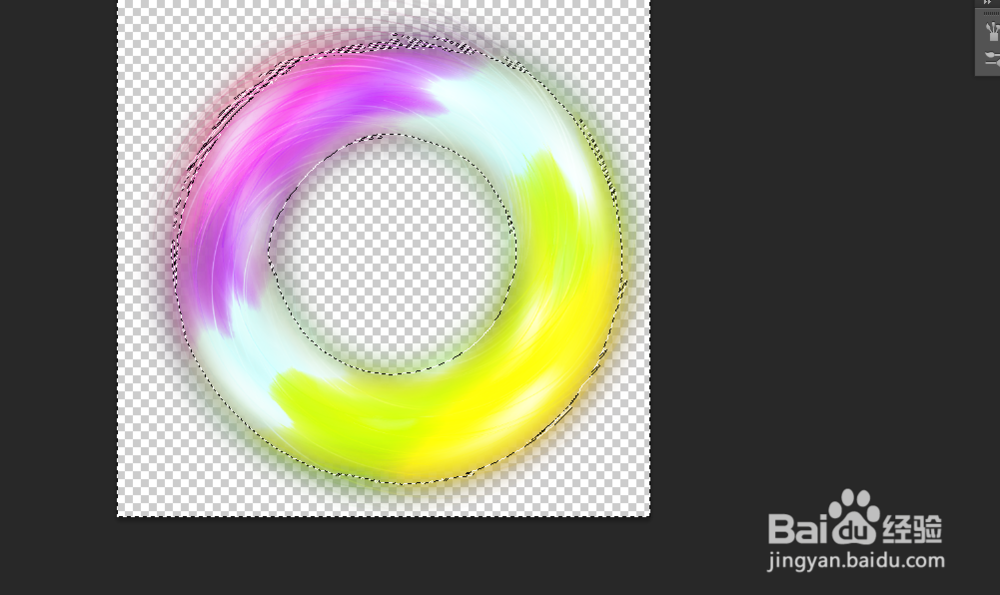1、在ps软件中,新建一个800*800的文档,背景填充为白色,前景色填充为黑色,然后在滤镜中添加镜头光晕 如图所示

2、在菜单栏上,找到色彩范围,在背景色去色 然后再按删除键如图所示
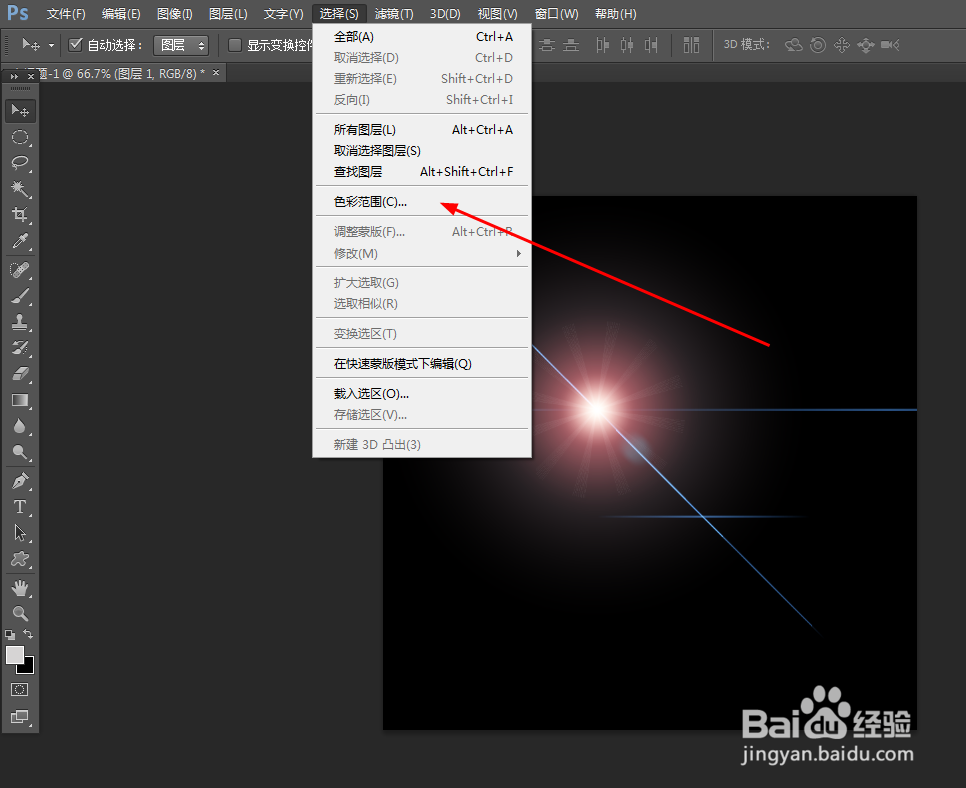

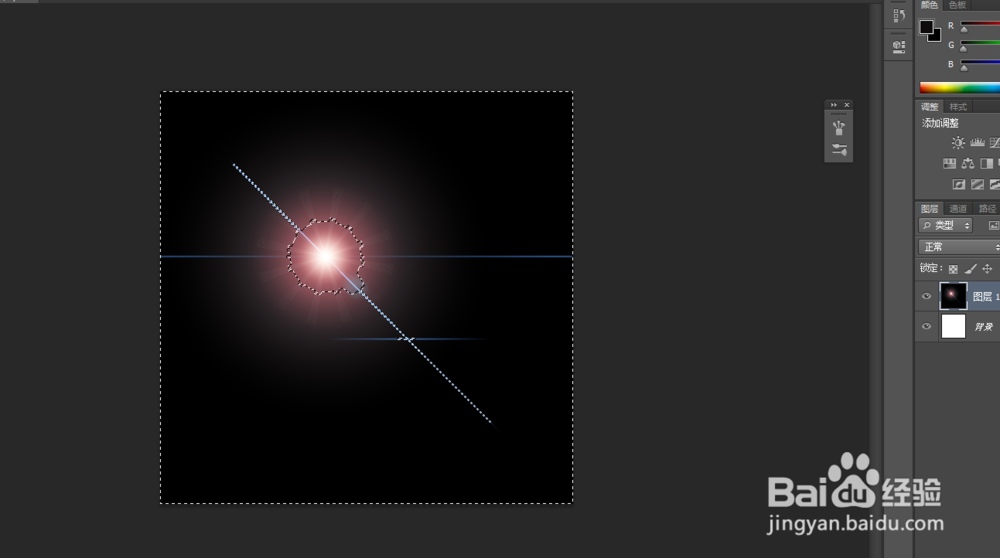

3、再按ctrl+u 调一下参数 如图所示
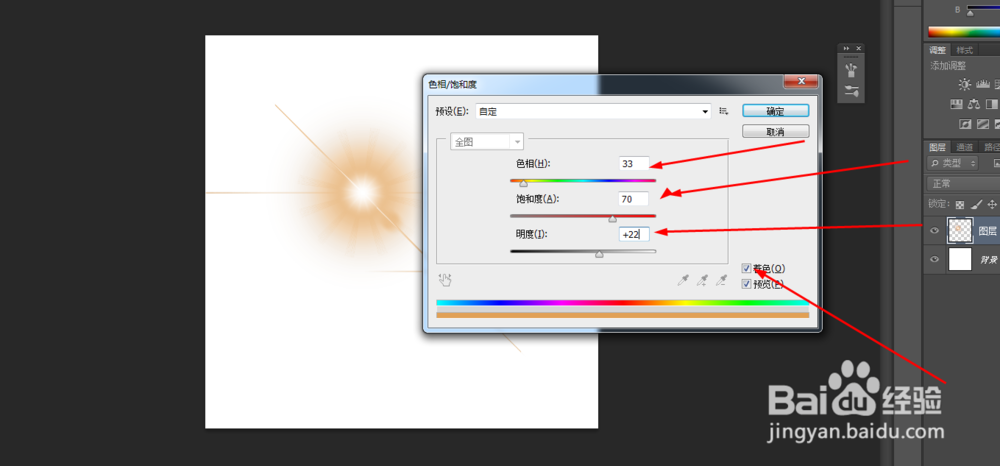
4、然后复制20多个图层 如图所示

5、接着把背景层隐藏掉,再按alt+ctrl+shift+e盖印 如图所示
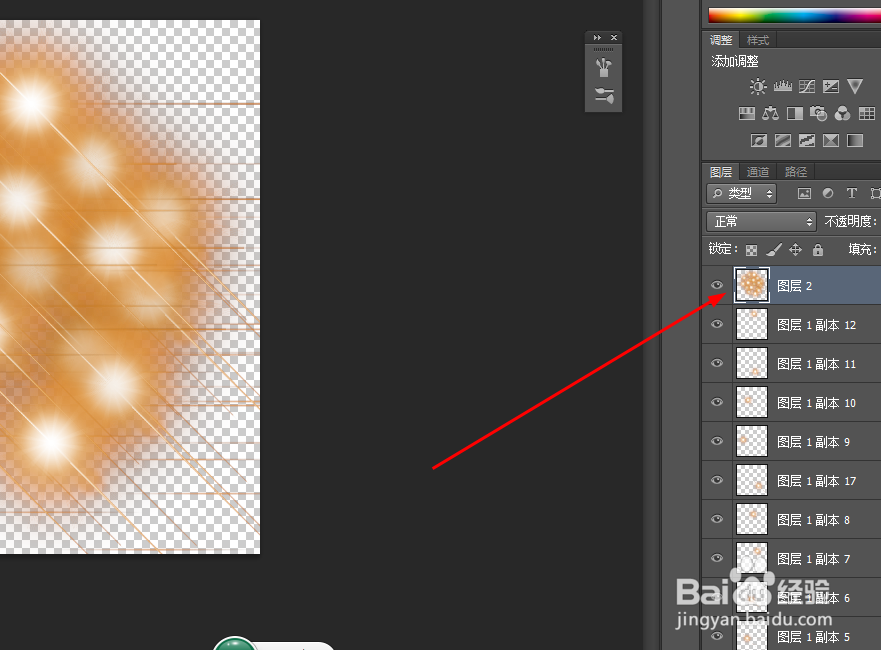
6、接着在滤镜中添加极坐标, 如图所示,

7、再新建一个图层,画一个椭圆选区。填充黑色
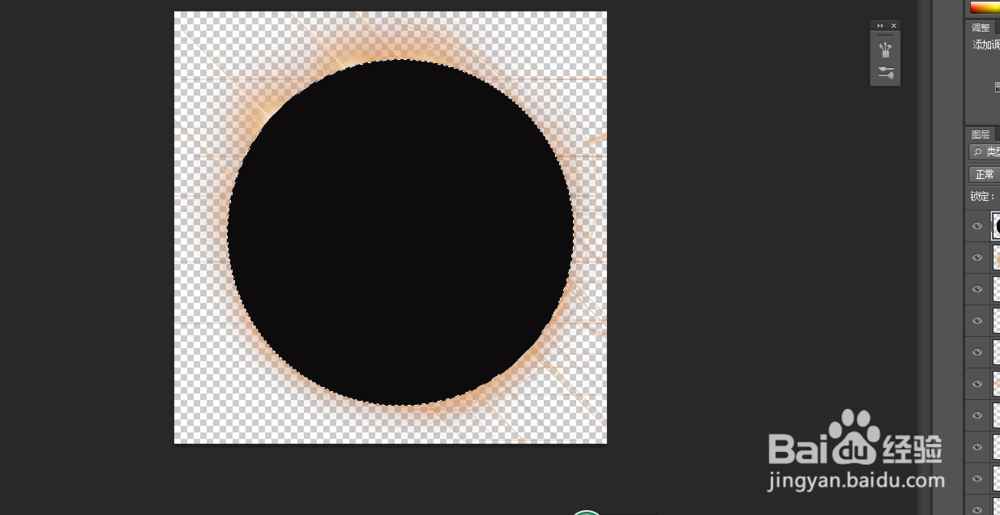
8、在黑色的图层按ctrl+enter 载入选区按alt+s+t 缩小 直接删除

9、点击黑色载入选区 然后把它隐藏掉 再羽化30个像素

10、选择盖印的图层,直接复制一个把其他都隐藏了 如图所示

11、再把它复制4个图层,然后分别混合模式改一下 效果如图所示

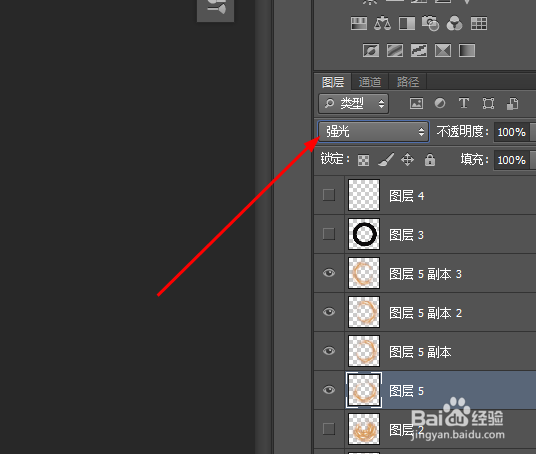
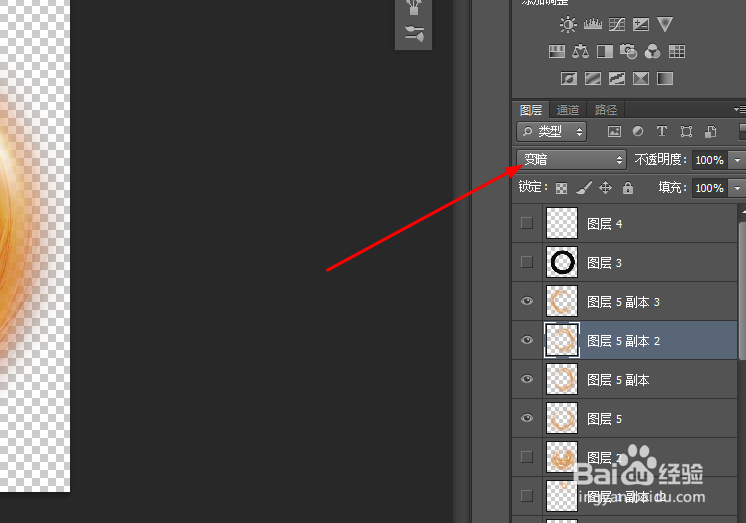

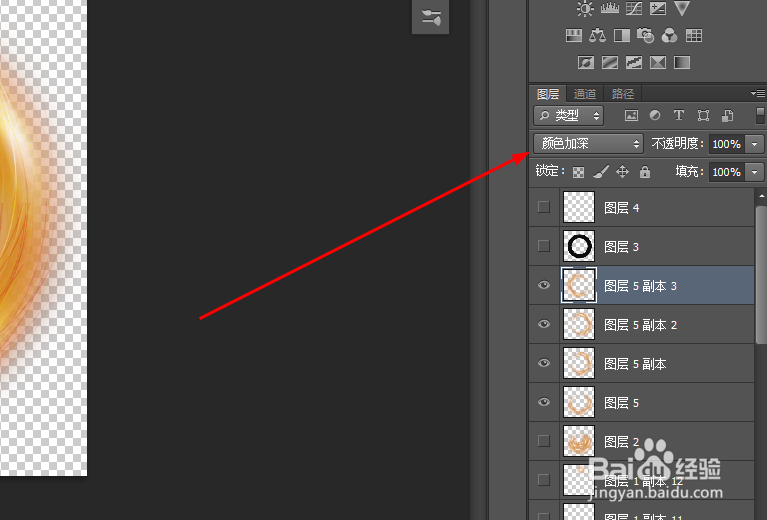

12、再一次盖印,然后新建一个图层,拉一个渐变 如图所示

13、接着把渐变的图层模式改为颜色减淡 载入圆环的选区 如图所示

14、最后按shift+F7反选 再按删除键 效果如图所示